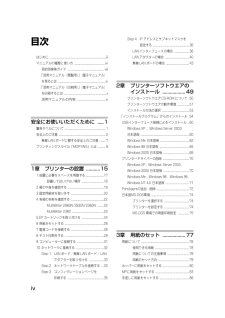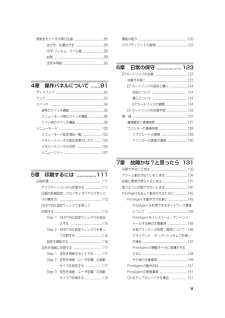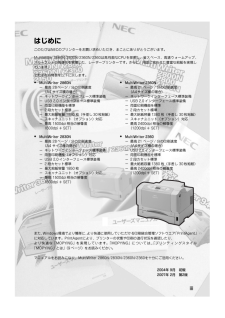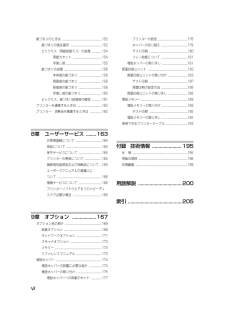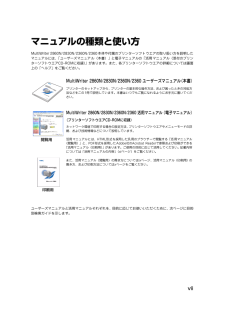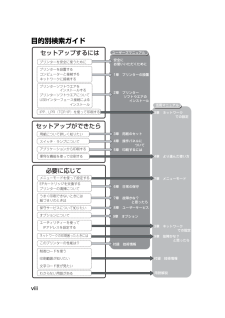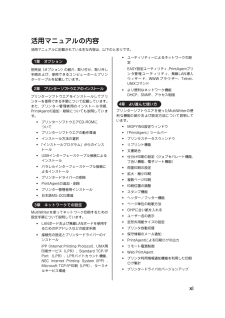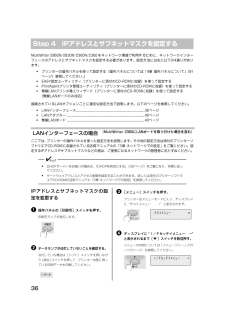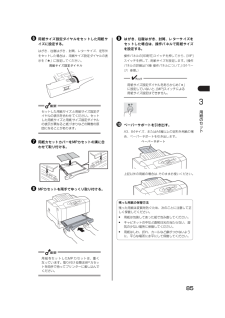Q&A
取扱説明書・マニュアル (文書検索対応分のみ)
"印刷"3 件の検索結果
"印刷"60 - 70 件目を表示
全般
質問者が納得給紙後、機器内で印字・印画までの紙送りを制御するローラー(プリンターのメーカによって呼び名は異なりますが、一般にレジストローラーと言います)があります。このローラーはクラッチによりモーターの駆動力が伝えられ、用紙への印刷位置の制御を行っています。症状からするとこのクラッチに滑りが生じていることが考えられます。サービスを呼ぶなどしてクラッチまたはローラーの交換を行ってもらいましょう。個人で修理は難しいでしょう。
4963日前view819
全般
質問者が納得ご利用のレーザープリンターをコントロールパネルより削除して再登録しソフトウエアー等のインストールし直せば解決出来る場合が有ります
ドライバーソフトウエアー等に傷害発生の為の現象ではないかと思います
一度お試し下さい
再登録しても改善出来無い場合はプリンターの故障の可能性か有ります メーカーへ点検に出す必要が有ります
5447日前view228
全般
質問者が納得何ページのものを何枚印刷するようにしましたか?
>2枚出た時点で印刷終了
1ページのものを2枚印刷するようにしたのであれば、それで間違ってないですが。。。。
5449日前view196
iv目次はじめに ........................................................... .................iiiマニュアルの種類と使い方 .........................................vii目的別検索ガイド ................................................. viii「活用マニュアル(閲覧用)」(電子マニュアル)を見るには .......................................................... ......ix「活用マニュアル(印刷用)」(電子マニュアル)を印刷するには ........................................................ .x活用マニュアルの内容.......................................xi安全にお使いいただくために .....1警告ラベルについて .......................................
v用紙をセットする時の注意 ........................................88はがき、往復はがき ......................................88OHP フィルム、ラベル紙 ............................89封筒 ............................................................. ......89定形外用紙 .......................................................904章 操作パネルについて .......91ディスプレイ ......................................................... ........92ランプ ............................................................ ..................93スイッチ ..........................................
はじめにこのたびはNECのプリンターをお買い求めいただき、まことにありがとうございます。MultiWriter 2860N/2830N/2360N/2360は高性能なCPUを採用し、省スペース、高速ウォームアップ、スループットの高速化を実現した、レーザープリンターです。さらに、用途に合わせた豊富な給紙を実現しています。それぞれの特長を以下に示します。・ MultiWriter 2860N-最高28ページ /分の印刷速度(A4 サイズ横の場合)-ネットワークインターフェース標準装備-USB 2.0 インターフェース標準装備-両面印刷機能を標準-2段カセット標準-最大給紙容量 1880 枚(手差し 30枚給紙)-スキャナユニット(オプション)対応-最高1500dpi相当の解像度(600dpi + SET)・ MultiWriter 2830N-最高28ページ /分の印刷速度(A4 サイズ横の場合)-ネットワークインターフェース標準装備-両面印刷機能(オプション)対応-USB 2.0 インターフェース標準装備-2段カセット標準-最大給紙容量 1850 枚-スキャナユニット(オプション)対応-最高1500dpi相当の...
vi紙づまりのときは ......................................................1 52紙づまりの発生箇所 ..........................................152ピックミス(用紙給紙ミス)の処理 .............154 用紙カセット .......................................154 手差し部 ................................................155紙づまりの処理 ...................................................156 本体部の紙づまり ...............................156 両面部の紙づまり ...............................158 給紙部の紙づまり ...............................158 手差し部の紙づまり ...........................160ピックミス、紙...
viiマニュアルの種類と使い方MultiWriter 2860N/2830N/2360N/2360本体や付属のプリンターソフトウエアの取り扱い方を説明したマニュアルには、「ユーザーズマニュアル(本書)」と電子マニュアルの「活用マニュアル(添付のプリンターソフトウエアCD-ROMに収録)」があります。また、各プリンターソフトウエアの詳細については画面上の「ヘルプ」をご覧ください。ユーザーズマニュアルと活用マニュアルそれぞれを、目的に応じてお使いいただくために、次ページに目的別検索ガイドを示します。MultiWriter 2860N/2830N/2360N/2360 ユーザーズマニュアル (本書)プリンターのセットアップから、プリンターの基本的な操作方法、および困ったときの対処方法などをこの1冊で説明しています。本書はいつでもご覧になれるようにお手元に置いてください。MultiWriter 2860N/2830N/2360N/2360 活用マニュアル (電子マニュアル)(プリンターソフトウエアCD-ROMに収録)ネットワーク環境で印刷する場合の設定方法、プリンターソフトウエアやメニューモードの詳細、および技術情報...
viii目的別検索ガイド3章 ネットワーク での設定活用マニュアル3章 ネットワーク での設定用語解説4章 より進んだ使い方7章 メニューモード9章 故障かな? と思ったら付録 技術情報セットアップするにはセットアップができたら必要に応じて付録 技術情報安全にお使いいただくためにユーザーズマニュアル1章 プリンターの設置2章 プリンター ソフトウエアの インストール3章 用紙のセット5章 印刷するには6章 日常の保守7章 故障かな? と思ったら4章 操作パネルに ついて8章 ユーザーサービス9章 オプションプリンターを安全に使うためにプリンターを設置するコンピューターと接続するネットワークに接続するプリンターソフトウエアを インストールするプリンターソフトウエアについてUSBインターフェース接続による インストールIPP、LPR(TCP/IP)を使って印刷する用紙について詳しく知りたいスイッチ・ランプについ...
xi活用マニュアルの内容活用マニュアルに記載されている主な内容は、以下のとおりです。別売品(オプション)の紹介、取り付け、取り外し手順および、使用できるコンピューターとプリンターケーブルを記載しています。プリンターソフトウエアをインストールしてプリンターを使用できる手順について記載しています。また、プリンター管理者用のインストール手順、PrintAgentの追加・削除についても説明しています。・プリンターソフトウエアCD-ROMについて・プリンターソフトウエアの動作環境・インストール方法の選択・「インストールプログラム」からのインストール・USBインターフェースケーブル接続によるインストール・パラレルインターフェースケーブル接続によるインストール・プリンタードライバーの削除・PrintAgentの追加・削除・プリンター管理者用インストール・日本語MS-DOS環境MultiWriterを使ってネットワーク印刷するための設定手順について説明しています。・LANボードおよび無線LANボードを使用するためのIPアドレスなどの設定手順・接続先の設定とプリンタードライバーのインストールIPP(Internet Print...
3210 ネットワークに接続するMultiWriter 2860N/2830N/2360NはLANインターフェースを標準で装備していますので、そのままネットワークに接続して、ネットワークプリンターとしてお使いいただけます。また、MultiWriter 2360はオプションのLANボード、またはLANアダプターを取り付けてネットワークに接続すれば、 ネットワークプリンターとしてお使いになれます。さらに、オプションの無線LANボード(型番 PR-WLX-13)を取り付ければケーブルレスでネットワークに接続できます。ここでは、ネットワークに接続するために必要な手順を以下のステップで手順を説明します。Step 1LANボード/無線LANボード/LANアダプターを取り付けるStep 2ネットワークケーブルを接続するStep 3コンフィグレーションページを印刷するStep 4IPアドレスとサブネットマスクを設定する・LANボードの場合・LANアダプターの場合・無線LANボードの場合ネットワークオプション取り付け例MultiWriter 2860N/2830N/2360Nの場合MultiWriter 2360の場合無線LA...
36MultiWriter 2860N/2830N/2360N/2360をネットワーク環境で利用するために、ネットワークインターフェースのアドレスとサブネットマスクを設定する必要があります。設定方法には主に以下の4通りがあります。・プリンターの操作パネルを使って設定する(操作パネルについては「4章 操作パネルについて」(91ページ)参照してください。)・EASY設定ユーティリティ(プリンターに添付のCD-ROMに収録)を使って設定する・PrintAgentプリンタ管理ユーティリティ(プリンターに添付のCD-ROMに収録)を使って設定する・無線LANプリンタ導入ウィザード(プリンターに添付のCD-ROMに収録)を使って設定する(無線LANボードのみ対応)接続されているLANオプションごとに適切な設定方法で説明します。以下のページを参照してください。・LANインターフェース.................................................... ....................36ページ・LANアダプター .....................................
85用紙のセット3 用紙サイズ設定ダイヤルをセットした用紙サイズに設定する。はがき、往復はがき、封筒、レターサイズ、定形外をセットした場合は、用紙サイズ設定ダイヤルの表示を「*」に設定してください。セットした用紙サイズと用紙サイズ設定ダイヤルの表示を合わせてください。セットした用紙サイズと用紙サイズ設定ダイヤルの表示が異なると紙づまりなどの障害の原因になることがあります。 用紙カセットカバーをMPカセットの溝に合わせて取り付ける。 MPカセットを両手でゆっくり取り付ける。用紙をセットしたMPカセットは、重くなっています。取り付ける際はMPカセットを両手で持ってプリンターに差し込んでください。 はがき、往復はがき、封筒、レターサイズをセットした場合は、操作パネルで用紙サイズを設定する。操作パネルの[印刷可]スイッチを押してから、[MP]スイッチを押して、用紙サイズを設定します。(操作パネルの詳細は「4章 操作パネルについて」 (91ページ)参照。)チェック✔用紙サイズ設定ダイヤルをあらかじめ「*」に設定していないと、[MP]スイッチによる用紙サイズ設定はできません。 ペーパーサポートを引き出す。A3、B4サイズ...
- 1